- Спотифи је доступан и као апликација и као веб плејер, и то најбољи део веб плејера је да га не треба преузимати.
- Дакле, можете почети да слушате музику преко било ког претраживача на свом десктопу и мобилном телефону чак и док сте у покрету.
- Међутим, понекад можете наићи на то да Спотифи не ради на проблему са прегледачем и о томе ћемо данас разговарати.
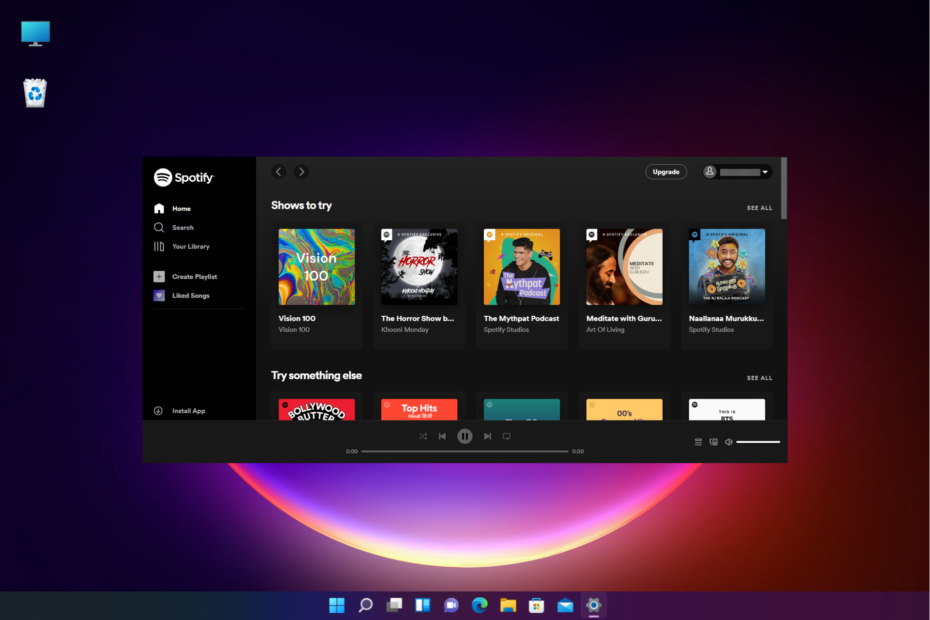
- Једноставна миграција: користите Опера асистента за пренос излазних података, као што су обележивачи, лозинке итд.
- Оптимизујте коришћење ресурса: ваша РАМ меморија се користи ефикасније него у другим претраживачима
- Побољшана приватност: бесплатан и неограничен ВПН интегрисан
- Без огласа: уграђени блокатор огласа убрзава учитавање страница и штити од рударења података
- Погодан за игре: Опера ГКС је први и најбољи претраживач за играње игара
- Преузмите Опера
Ако покушавате да отворите Спотифи веб плејер у свом претраживачу и он не ради, нисте сами.
Веб плејер је одлична алтернатива апликацији и може се користити било када и било где са значајном разликом у квалитету звука.
Ако желите да знате да ли Спотифи је бољи у прегледачу или апликацији, можете прочитати наш водич који вам може помоћи да направите свој избор.
Међутим, такође може да се сруши било где, било када, изазивајући много непријатности за љубитеље музике.
У овом посту ћемо покрити неке од ефикасних метода за решавање проблема како бисмо решили проблем који Спотифи не ради на прегледачу вашег десктопа или мобилног телефона.
Шта није у реду са Спотифи веб плејером?
Са преко 400 милиона корисника широм света, Спотифи је један од најпопуларнијих сервиса за стриминг звука, који служи љубитељима музике од 2006.
Међутим, због неких проблема са прегледачем или веб плејером, Спотифи можда неће радити.
Могуће је да не можете да покренете Спотифи због неподржаног прегледача, блокаде огласа, кеш датотека или ако садржај за репродукцију није омогућен у вашем прегледачу.
Срећом, имамо неколико решења која вам могу помоћи да превазиђете проблем и да наставите да слушате музику без прекида.
Да ли Спотифи ради напретраживач?
Да, Спотифи се може репродуковати у претраживачу користећи свој веб плејер на десктопу и на мобилним телефонима.
Да знам како да омогућите Спотифи веб плејер у свом веб претраживачу, можете прочитати наш детаљан пост на нашој веб страници.
Како да отворим Спотифи у прегледачу?
Да бисте отворили Спотифи веб плејер у прегледачу, једноставно отворите прегледач и идите на наменска веб страница.
Ово ће отворити веб верзију Спотифи-а. Сада можете да се пријавите и почнете да уживате у свом омиљеном звуку.
Али ако се питате како да играте Спотифи на мобилном претраживачу, једноставно посетите плаи. Спотифи.цом и пријавите се да бисте почели да слушате музику.
Међутим, ако Спотифи веб плејер не ради у вашем прегледачу, можете да следите доле наведене методе да бисте решили проблем.
Брзи савет:
Покушајте да се пријавите на веб апликацију Спотифи помоћу лаганог прегледача који реагује. Опера је одлична опција, препуна функција оријентисаних на перформансе.
Можете да активирате режим уштеде батерије и хардверско убрзање за бољу брзину. Ако користите бесплатну верзију Спотифи-а, можете омогућити Опера-ин блокатор огласа за беспрекорно стримовање.

Опера
Стримујте своју омиљену музику без проблема са једним од најбржих претраживача у игри!
Шта могу да урадим ако Спотифи не ради у мом претраживачу?
1. Отворите Спотифи у приватном прозору
1.1 Покрените прозор без архивирања у Цхроме-у
- Покрените претраживач, идите на горњу десну страну претраживача и кликните на три тачке.
- Кликните на Нови прозор без архивирања опција у менију.
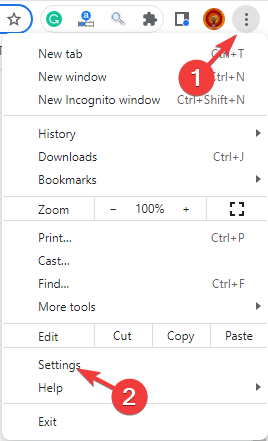
- Сада, у Инцогнито прозор, отворите Спотифи веб плејер.
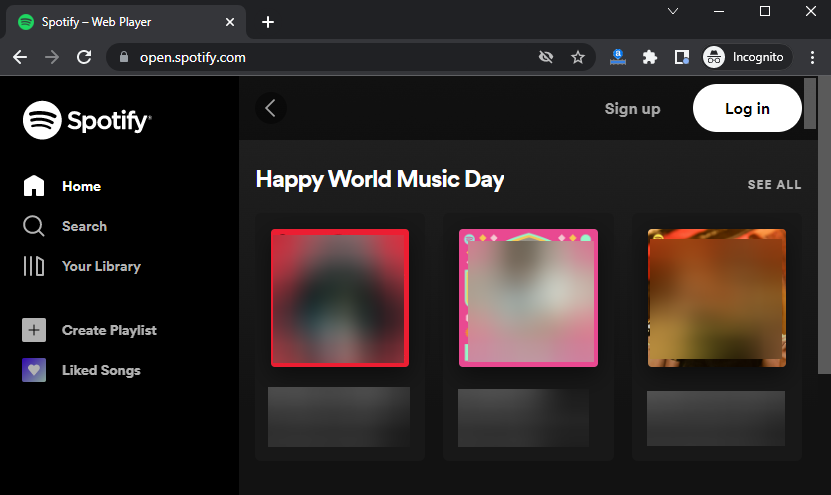
1.2 Отворите приватни прозор у Фирефок-у
- Лансирање Фирефок и кликните на три паралелне линије у горњем десном углу.
- Изаберите Нови приватни прозор опцију из менија.
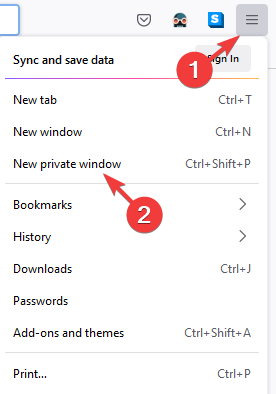
- Сада можете отворити Спотифи у претраживачу.
Слично томе, можете отворити Спотифи у приватном прозору на другим прегледачима и веб плејер би сада требало да ради.
- Како преузети и подесити Спотифи еквилајзер на рачунару
- 5+ најбољих ВПН-а за Спотифи да бисте променили земљу и добили нову музику
- Поправка: ВПН не ради са Спотифијем
2. Испразните ДНС кеш меморију
2.1 Испразните ДНС кеш за Виндовс
- притисните Победити + Р заједно да бисте отворили Трцати конзола.
- У траку за претрагу откуцајте следећу команду и притисните Ентер:
ипцонфиг /флусхднс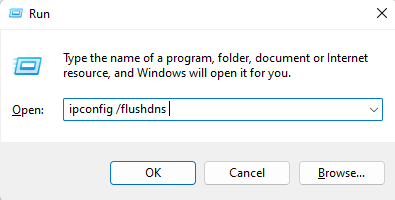
- Ово ће ресетовати подешавања интернет везе на вашем систему.
Спотифи веб плејер би сада требало да ради добро.
2.2 Испразните ДНС кеш за Цхроме
- Лансирање Хром и отворите нову картицу.
- Унесите следећи ред у адресну траку и притисните Ентер:
цхроме://нет-интерналс/#днс - Сада, на страници коју видите, кликните на Обришите кеш меморију хоста дугме на десној страни.

Ово ће обрисати ДНС кеш меморију вашег Цхроме претраживача.
2.3 Испразните ДНС кеш за Фирефок
- Отвори Фирефок и у новој картици.
- Сада унесите следећи ред у адресну траку:
о: нетворкинг#днс - На страници коју видите кликните на Обришите ДНС кеш дугме.
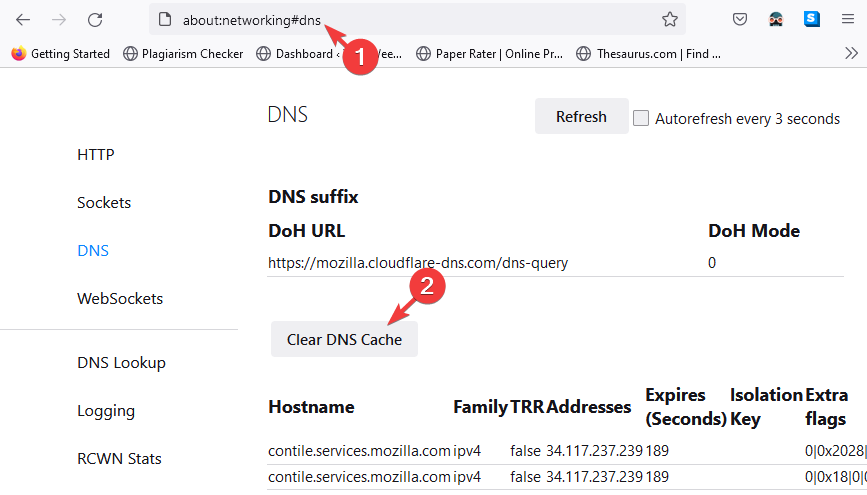
Ово ће обрисати ДНС кеш из вашег Фирефок претраживача.
Када обришете ДНС кеш из система и прегледача, требало би да решите проблем који Спотифи не ради у вашем претраживачу.
3. Изаберите одговарајући уређај за репродукцију у Спотифи-у
- Покрените претраживач и отворите Спотифи веб плејер.
- На почетној страници идите на доњи десни и кликните на Повежите се са уређајем икона.
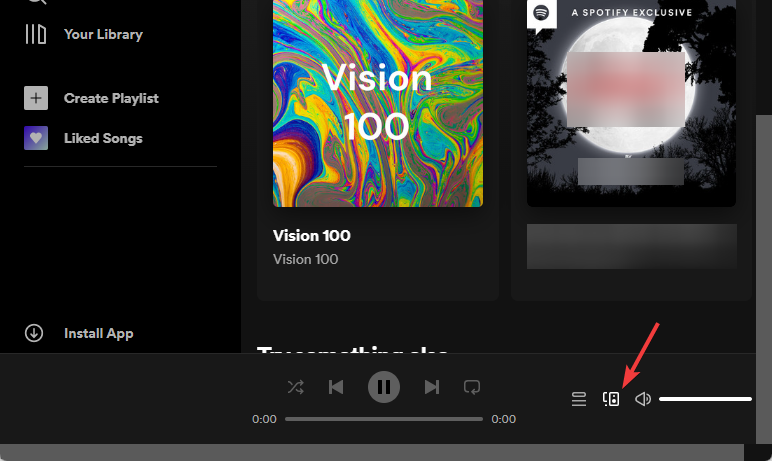
- Видећете листу уређаја за репродукцију ако су повезани.
- Изаберите свој претраживач (Овај веб претраживач) са листе.
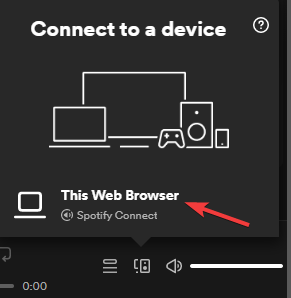
Стручни савет: Неке проблеме са рачунаром је тешко решити, посебно када су у питању оштећена спремишта или Виндовс датотеке које недостају. Ако имате проблема да поправите грешку, ваш систем је можда делимично покварен. Препоручујемо да инсталирате Ресторо, алат који ће скенирати вашу машину и идентификовати у чему је грешка.
Кликните овде да преузмете и почнете да поправљате.
Сада ће Спотифи почети да ради на вашем веб претраживачу и пушта музику.
4. Онемогућите блокатор огласа у свом веб прегледачу
- Ако користите Хром, покрените претраживач и кликните на три тачке у горњем десном углу.
- Изаберите Више алата из менија, а затим изаберите Екстензије.

- На Екстензије екрану, идите до блокаде огласа и искључите га.
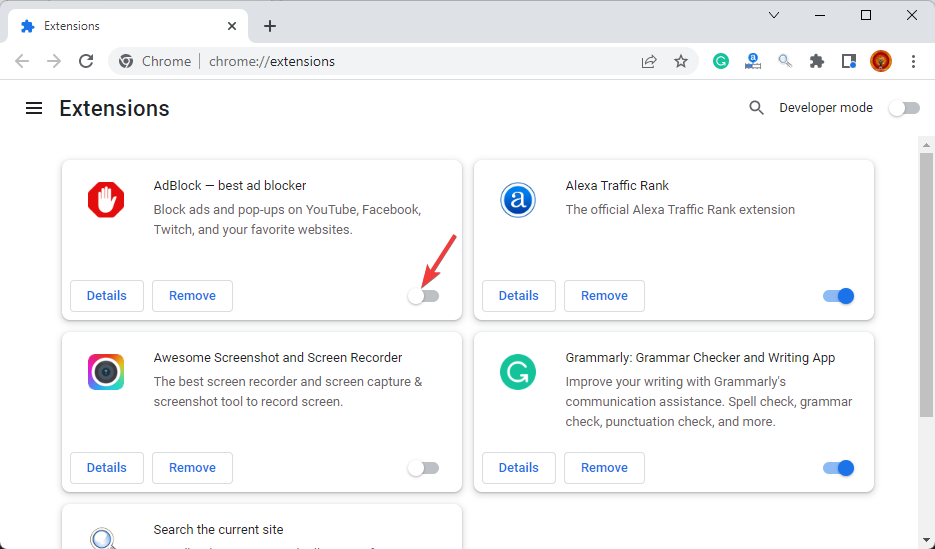
Покушајте да отворите Спотифи у свом претраживачу и проблем који не ради требало би да буде решен.
Међутим, ако користите било који други претраживач као што је Фирефок или Едге, можете погледати овај водич онемогућите АдБлоцк.
5. Ресетујте претраживач
5.1 Ресетујте Цхроме
- Отвори Хром, тип цхроме://сеттингс/ресет у адресној траци и притисните Ентер.
- У Подешавања прозор, кликните на Вратите подешавањана њихове првобитне подразумеване вредности.
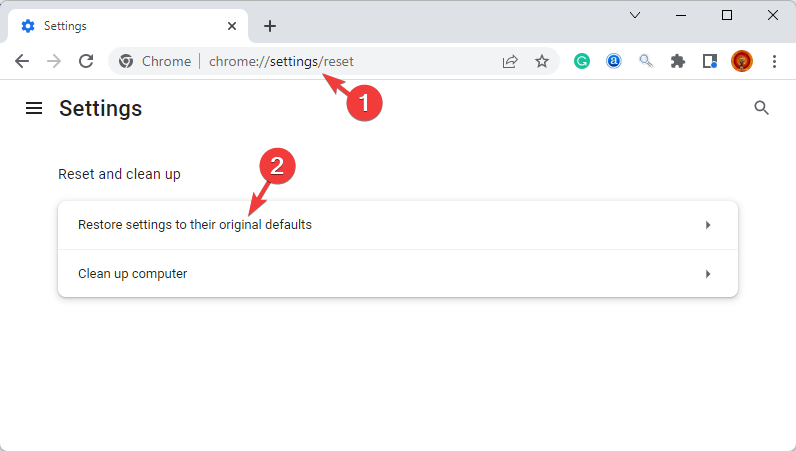
- Сада ћете видети а Ресетујте подешавања промпт.
- Ево, кликните на Ресетујте подешавања поново да потврдите акцију.

Када завршите, проверите да ли се Спотифи веб плејер сада отвара.
5.2 Ресет Едге
- Отворите Едге, откуцајте едге://сеттингс/ресет у адресној траци и притисните Ентер.
- Кликните на Вратите подешавањана њихову подразумевану вредност.
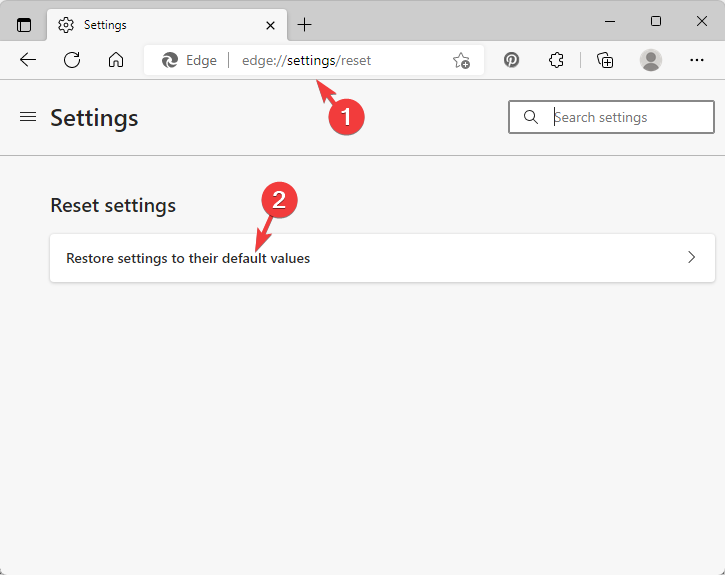
- У Ресетујте подешавања упитајте, кликните на Ресетовање да наставите.
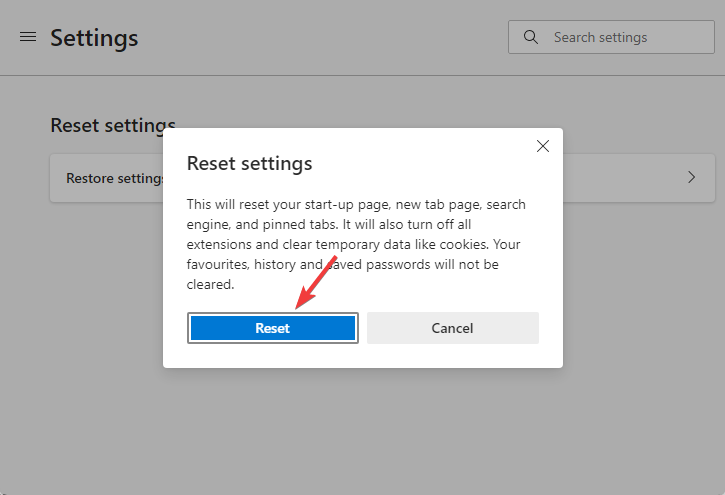
Када се прегледач ресетује, проверите да ли сада можете да отворите Спотифи у свом прегледачу.
5.3 Ресетујте Фирефок
- Лансирање Фирефок и идите до о: подршка.
- Одвешће вас до Решавање проблемаИнформације страна.
- Овде, на десној страни, испод Подесите Фирефок, кликните на Освежите Фирефок.
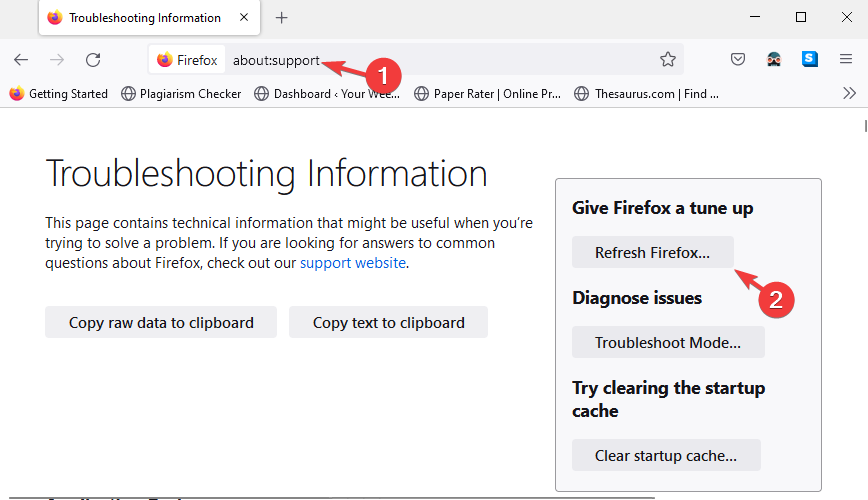
- Кликните Освежите Фирефок поново упит за потврду.
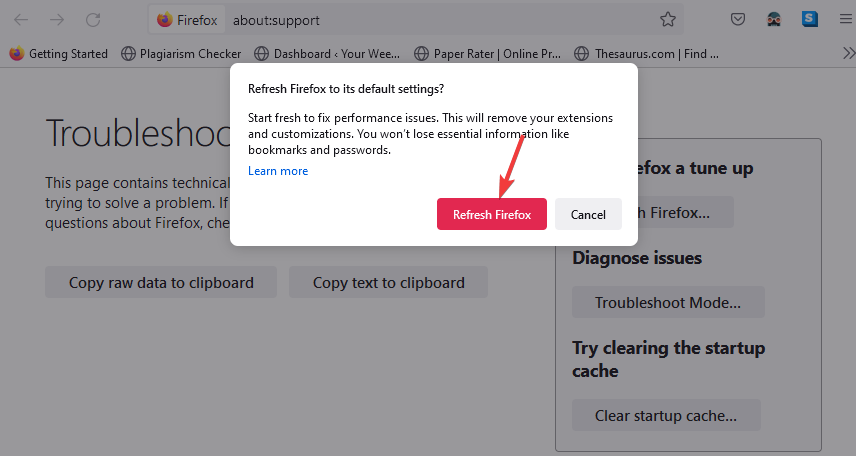
Када се процес ресетовања заврши, покушајте да покренете Спотифи у Фирефок претраживачу и проверите да ли је проблем решен.
6. Промените тренутну локацију
- Отвори Спотифи веб претраживач у жељеном претраживачу и на основу ваше локације.
- На пример, замените САД на крају УРЛ-а са УК.
- У Спотифи прозору, кликните на свој Спотифи ИД у горњем десном углу и кликните на Рачун.
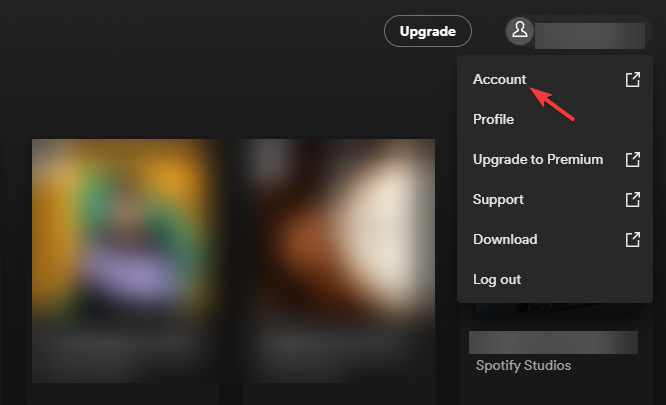
- Како стигнете Преглед налога, кликните на Уреди профил лево.
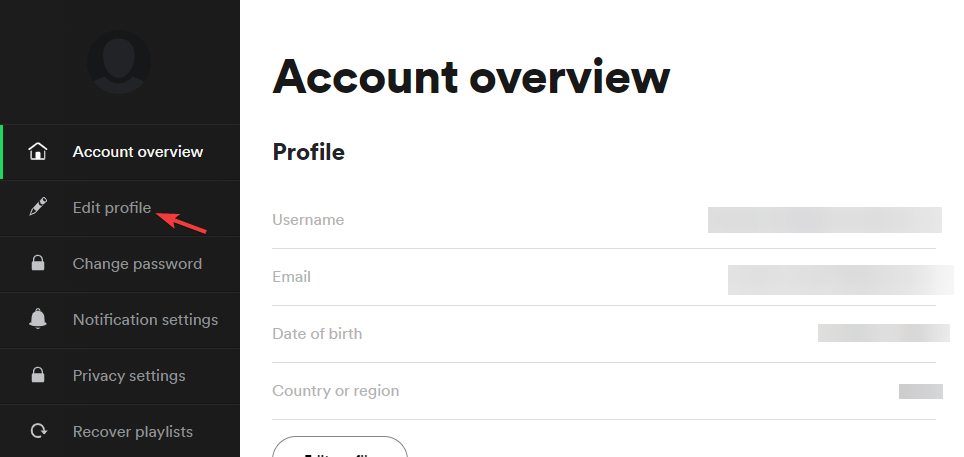
- Сада, на десној страни, померите се надоле и изаберите своју тренутну земљу и кликните на Сачувај профил.
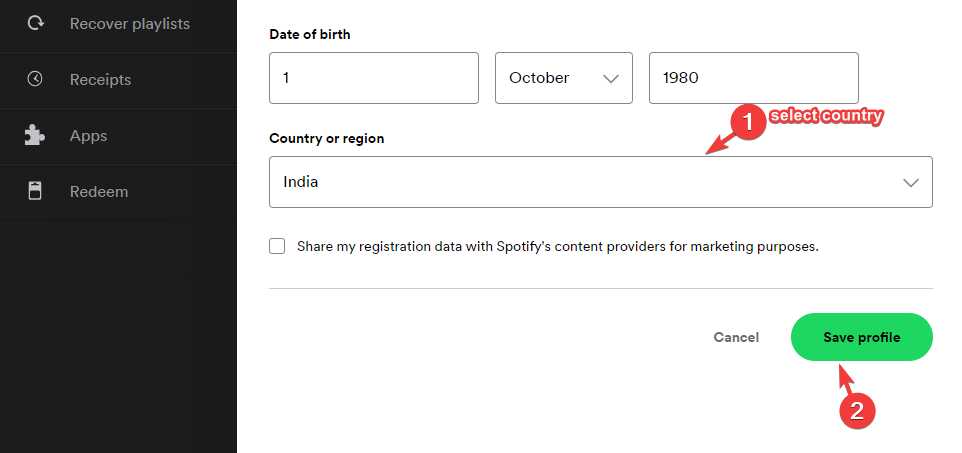
Промена локације може бити корисна када путујете, а Спотифи не ради.
Алтернативно, такође можете да користите други прегледач уместо тренутног или да испробате другу услугу аудио стримовања да бисте наставили са својом љубављу према музици.
Спотифи претраживач не ради на Виндовс 11
Ако ваш систем ради на верзији оперативног система Виндовс 11 Н, можда ћете наићи на проблем који Спотифи не ради у вашем претраживачу.
То је зато што се верзија Н не испоручује са пакетом медијских функција. Пратите упутства у наставку да бисте инсталирали пакет:
- притисните Победити + И пречице за отварање Виндовс-а Подешавања.
- Кликните на Аппс на левој страни од Подешавања апликација.

- Сада, кликните на Опционе карактеристике на десној.
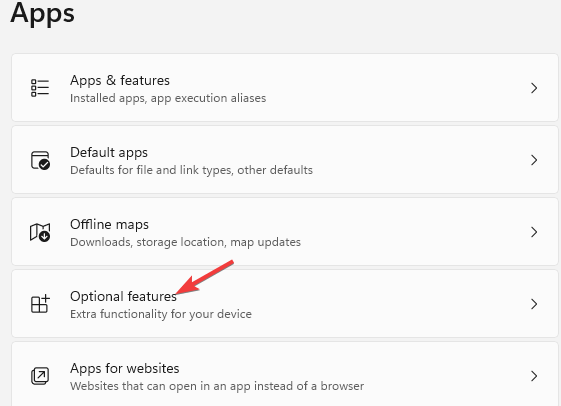
- На следећем екрану идите на Додајте опционалну функцију и кликните на Погледајте карактеристике на његовој десној страни.
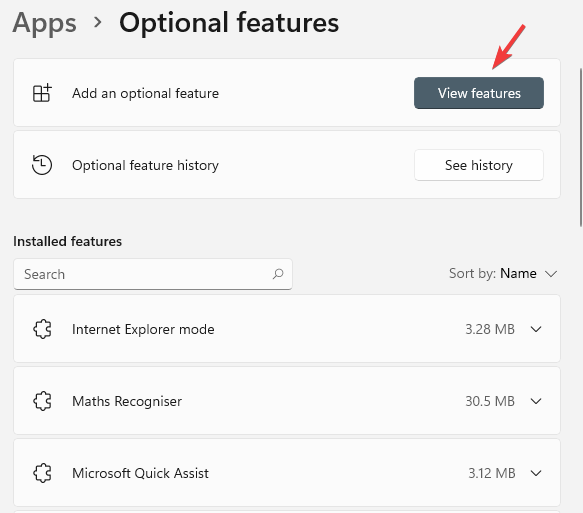
- У новом прозору потражите Пакет медијских функција.
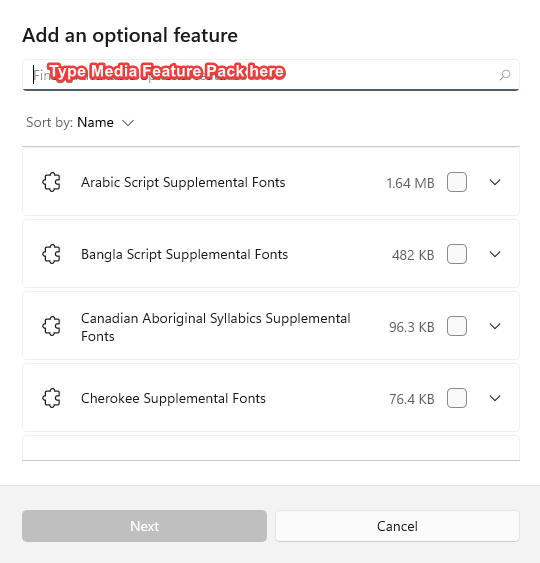
- Изаберите га и кликните Следећи.
- Затим кликните на Инсталирај.
Када се инсталира, можете проверити да ли Спотифи сада ради.
БЕЛЕШКА
Одавде преузмите и инсталирајте пакет.
Спотифи претраживач не ради на Виндовс 10
Кад год унесете УРЛ у претраживач, неки од података са сајта се чувају у претраживачу као кеш чак и након што изађете са веб локације.
Иако је део података важан за правилно функционисање веб локације, преостали подаци могу довести до тога да Спотифи веб плејер не ради на Цхроме-у или другим прегледачима.
Можете погледати наш детаљни водич на како да обришете кеш меморију на Виндовс 11, који такође покрива брисање кеша прегледача у Цхроме-у и Едге-у.
Ово ће вам такође помоћи да поправите Спотифи веб плејер који не ради са проблемом са црним екраном.
Спотифи претраживач не ради на Мац-у
Иако вам овај метод помаже да решите проблем да прегледач Спотифи не ради на Мац-у, ефикасан је и за све прегледаче на Виндовс 10/11.
Пратите доле наведене кораке да бисте омогућили репродукцију заштићеног садржаја:
- Ако користите Хром, покрените претраживач и унесите доњу путању у адресну траку и притисните Ентер:
цхроме://сеттингс/цонтент - Одвешће вас до сајтуПодешавања страна.

- Овде се померите надоле и проширите Додатна подешавања садржаја.
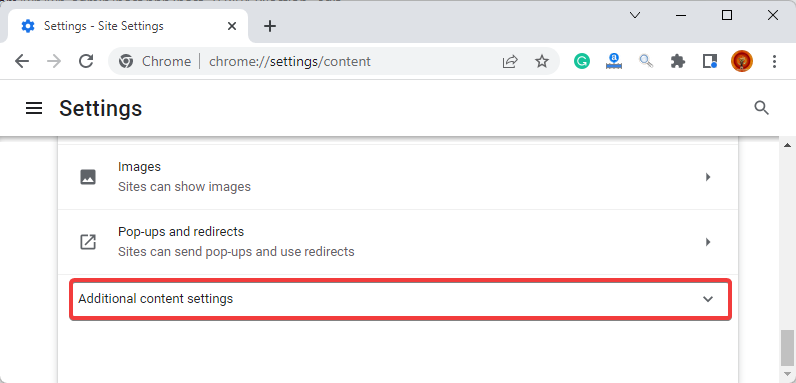
- Сада, кликните на Заштићени ИД-ови садржаја.
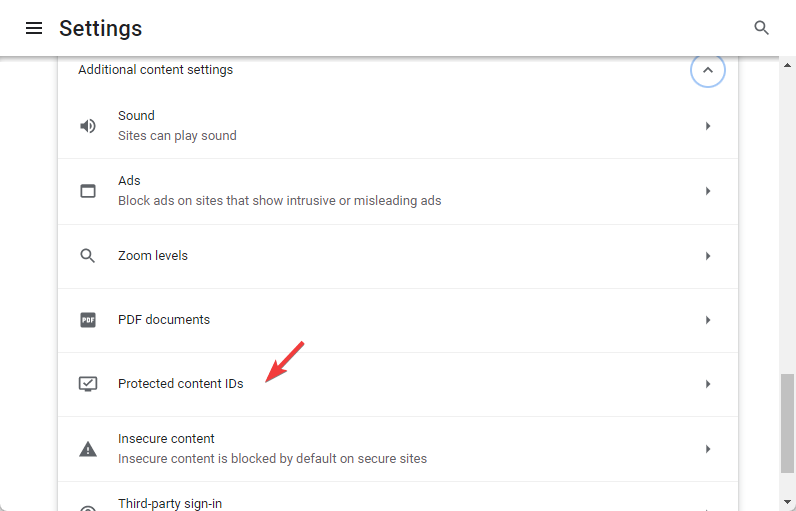
- Затим идите на Подразумевано понашање и изаберите Сајтови могу да репродукују заштићени садржај.
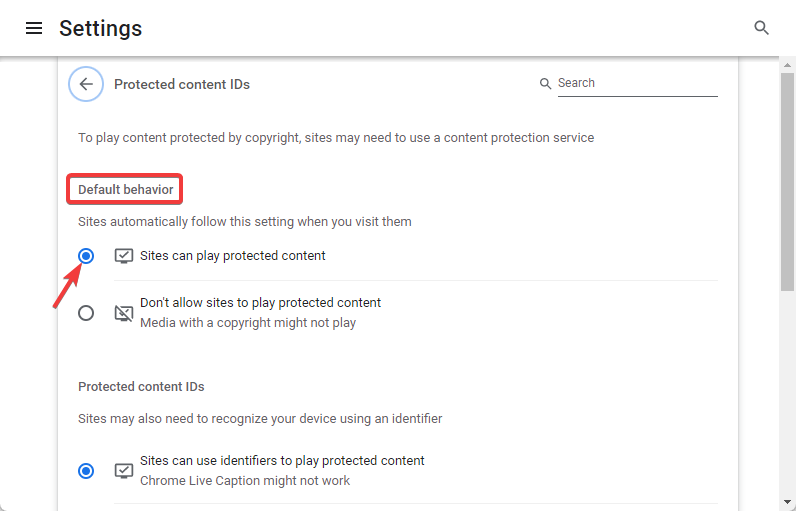
Када завршите, поново покрените Цхроме и проверите да ли је проблем са Спотифи-ом који не ради на вашем прегледачу решен.
БЕЛЕШКА
Спотифи претраживач не ради на Андроид-у
Ако пропуштате своју омиљену музику јер Спотифи претраживач не ради на вашем Андроид телефону, нисте сами.
Можете прво да поново покренете уређај да бисте проверили да ли помаже у решавању проблема.
Алтернативно, можете се одјавити са свог Спотифи налога и поново се пријавити да бисте проверили да ли ово помаже у решавању проблема.
Спотифи претраживач не ради на иПхоне-у
- Отвори Спотифи веб апликацију и кликните на икону профила у горњем десном углу.
- Изаберите Рачун из менија.
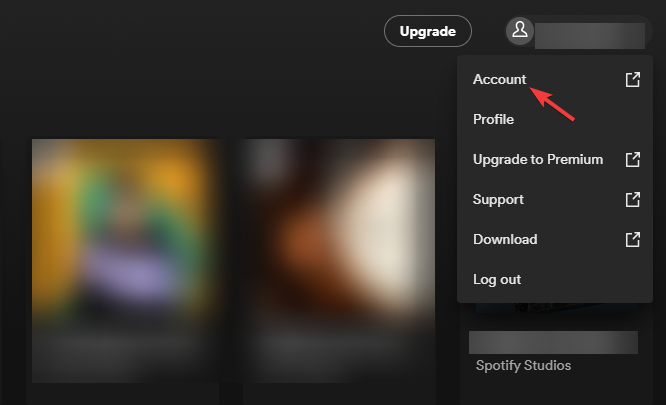
- Сада, испод Преглед налога, померите се надоле и потражите Одјавите се свуда.
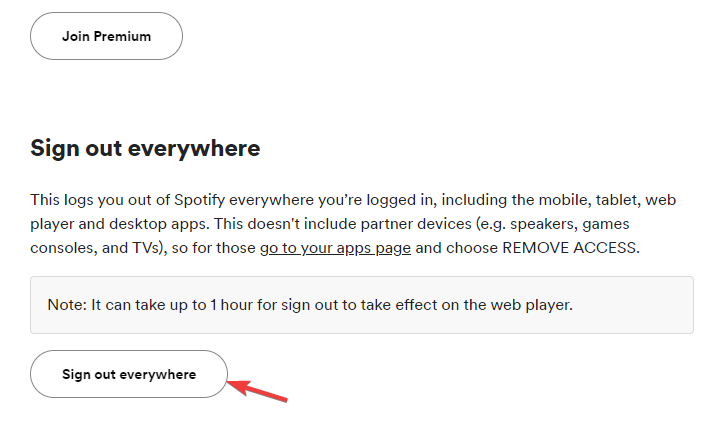
- Кликните на Одјавите се свуда дугме. Ово ће вас одјавити са свих уређаја где год да користите Спотифи.
- Пријавите се поново да бисте проверили да ли вам ово помаже да поново покренете Спотифи на вашем иПхоне-у.
Да ли се Спотифи срушио док сте играли на вашем иПхоне претраживачу? Иако је прва ствар коју морате да проверите да ли интернет веза ради, такође можете покушати да поново покренете свој иПхоне. Ако ово не помогне, можете пратити горњи поступак.
Иако Спотифи не ради на претраживачима је уобичајен проблем, наша решења ће вам помоћи да ефикасно решите проблем.
Затим можете да наставите да слушате своју омиљену музику на десктопу или претраживачу мобилног телефона на уобичајен начин.
Ево још неколико савети да поправите Спотифи када нешто крене наопако и видите грешку.
Ако наиђете на било какве друге проблеме са апликацијом Спотифи или веб верзијом, оставите поруку у пољу за коментаре испод.
 Још увек имате проблема?Поправите их овим алатом:
Још увек имате проблема?Поправите их овим алатом:
- Преузмите овај алат за поправку рачунара оцењено одлично на ТрустПилот.цом (преузимање почиње на овој страници).
- Кликните Започни скенирање да бисте пронашли проблеме са Виндовс-ом који би могли да изазову проблеме са рачунаром.
- Кликните Поправи све да бисте решили проблеме са патентираним технологијама (Ексклузивни попуст за наше читаоце).
Ресторо је преузео 0 читаоци овог месеца.


